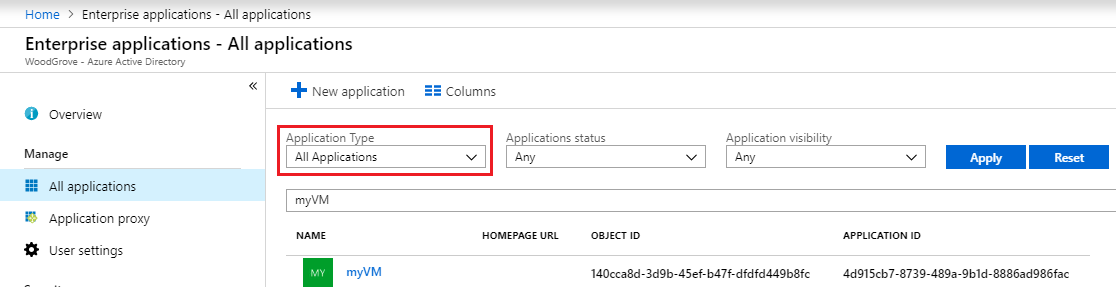Visa tjänstens huvudnamn för en hanterad identitet
Hanterade identiteter för Azure-resurser ger Azure-tjänster en automatiskt hanterad identitet i Microsoft Entra ID. Du kan använda den här identiteten för att autentisera mot alla tjänster som har stöd för Microsoft Entra-autentisering utan att behöva ha några autentiseringsuppgifter i koden.
I den här artikeln får du lära dig hur du visar tjänstens huvudnamn för en hanterad identitet.
Kommentar
Tjänstens huvudnamn är företagsprogram.
Förutsättningar
- Om du inte känner till hanterade identiteter för Azure-resurser kan du läsa Vad är hanterade identiteter för Azure-resurser?.
- Om du inte redan har ett Azure-konto registrerar du dig för ett kostnadsfritt konto innan du fortsätter.
- Aktivera systemtilldelad identitet på en virtuell dator eller ett program.
Visa tjänstens huvudnamn för en hanterad identitet med hjälp av Azure Portal
Logga in på Azure-portalen.
I sökrutan anger du Microsoft Entra-ID. Under Tjänster väljer du Microsoft Entra-ID och sedan Företagsprogram.
Under Programtyp väljer du Alla program och sedan Använd.
I sökfilterrutan skriver du namnet på den Azure-resurs som har hanterade identiteter aktiverat eller väljer det i listan.
Nästa steg
Mer information om hanterade identiteter finns i Hanterade identiteter för Azure-resurser.
Visa tjänstens huvudnamn för en hanterad identitet med Azure CLI
Använd Bash-miljön i Azure Cloud Shell. Mer information finns i Snabbstart för Bash i Azure Cloud Shell.
Om du föredrar att köra CLI-referenskommandon lokalt installerar du Azure CLI. Om du kör i Windows eller macOS kan du köra Azure CLI i en Docker-container. Mer information finns i Så här kör du Azure CLI i en Docker-container.
Om du använder en lokal installation loggar du in på Azure CLI med hjälp av kommandot az login. Slutför autentiseringsprocessen genom att följa stegen som visas i terminalen. Andra inloggningsalternativ finns i Logga in med Azure CLI.
När du uppmanas att installera Azure CLI-tillägget vid första användningen. Mer information om tillägg finns i Använda tillägg med Azure CLI.
Kör az version om du vill hitta versionen och de beroende bibliotek som är installerade. Om du vill uppgradera till den senaste versionen kör du az upgrade.
Följande kommando visar hur du visar tjänstens huvudnamn för en virtuell dator (VM) eller ett program med hanterad identitet aktiverad. Ersätt <Azure resource name> med dina egna värden.
az ad sp list --display-name <Azure resource name>
Nästa steg
Mer information om hur du hanterar Microsoft Entra-tjänstens huvudnamn finns i Azure CLI ad sp.
Visa tjänstens huvudnamn för en hanterad identitet med hjälp av PowerShell
Om du vill köra skripten för det här exemplet har du två alternativ:
- Använd Azure Cloud Shell, som du kan öppna med hjälp av knappen Prova i det övre högra hörnet av kodblock.
- Kör skript lokalt genom att installera den senaste versionen av Azure PowerShell och logga sedan in på Azure med .
Connect-AzAccount
Följande kommando visar hur du visar tjänstens huvudnamn för en virtuell dator (VM) eller ett program med systemtilldelad identitet aktiverad. Ersätt <Azure resource name> med dina egna värden.
Get-AzADServicePrincipal -DisplayName <Azure resource name>
Nästa steg
Mer information om hur du visar Microsoft Entra-tjänstens huvudnamn med hjälp av PowerShell finns i Get-AzADServicePrincipal.